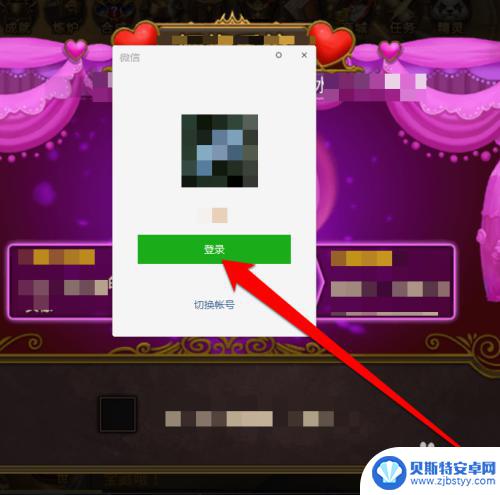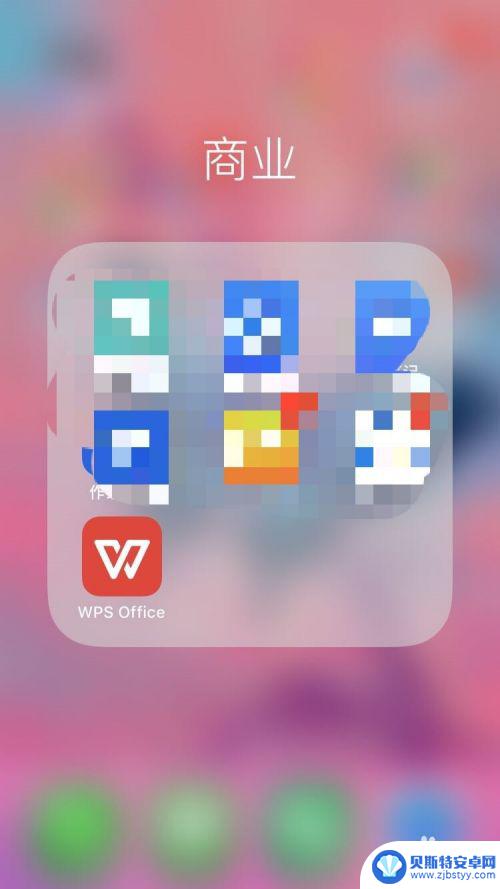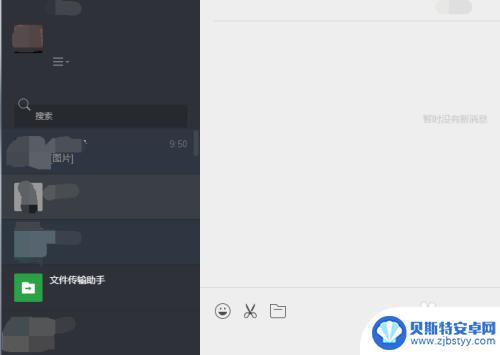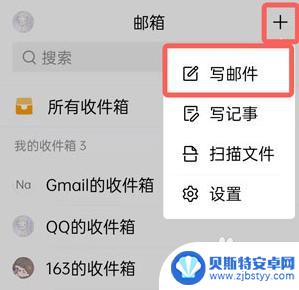电脑做的word文档怎么发送到微信 电脑上word文档发送微信
在日常工作和生活中,我们经常需要将电脑上的word文档发送到微信上进行分享或传输,虽然微信是一个方便的社交工具,但是在电脑上发送word文档却并不是一件简单的事情。有些人可能会觉得困惑和不知所措。究竟应该如何将电脑上的word文档发送到微信呢?接下来我们将为大家介绍几种简单有效的方法。
电脑上word文档发送微信
操作方法:
1.首先,打开电脑上的浏览器,在浏览器的搜索栏中输入“网页版微信”,如下图所示。
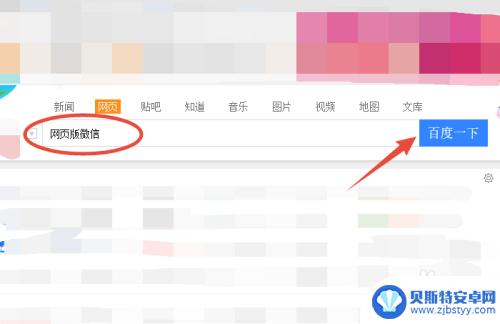
2.进行内容搜索以后,会出现搜索的结果,找到并点击“微信网页版”,如下图所示。
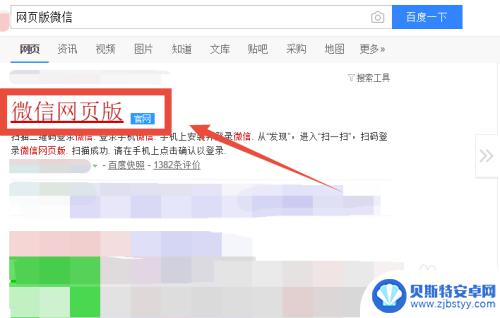
3.这时会出现网页版微信登录的首页,使用手机微信扫描二维码登录个人微信账号。如下图所示。
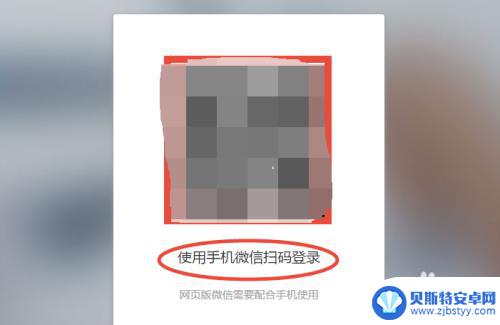
4.在微信的聊天页面中,找到并点击“文件传输助手”,如下图所示。
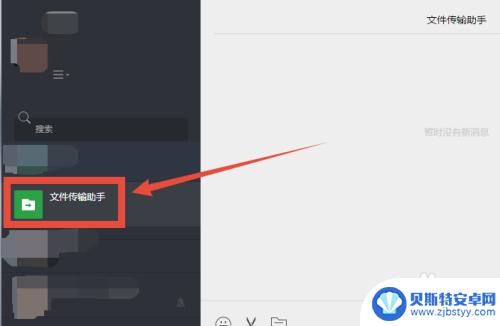
5.在微信文件传输助手聊天页面中,找到并点击发送“文件和图片”的标志,如下图所示。
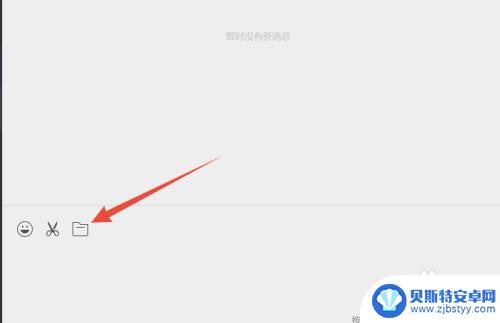
6.在出现的页面中,找到电脑上需要发送到微信上的Word文档。点击“打开”发送Word文件,如下图所示。
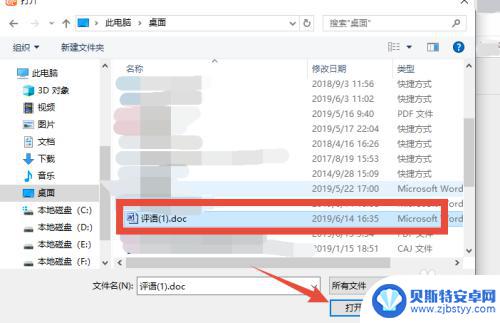
7.在文件传输助手的聊天页面中,出现刚刚发送的Word文档。就表示已经将电脑上的word文档发到微信上了,如下图所示。
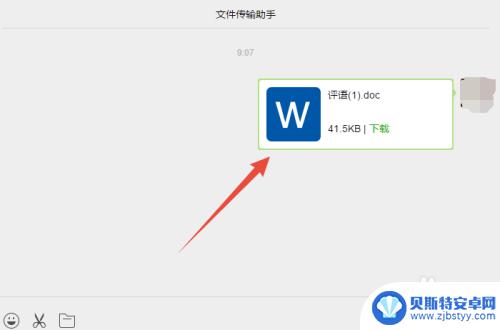
以上是电脑制作的Word文档如何发送到微信的全部内容,如果有不清楚的地方,用户可以按照小编的方法操作,希望能够帮助到大家。
相关教程
-
手机word文档怎么发送给微信好友 微信如何发送Word文档
在日常生活和工作中,我们经常需要将Word文档发送给微信好友或同事,但是许多人可能不清楚如何在手机上完成这项操作。通过简单的操作步骤,我们可以轻松地将Word文档发送给微信好友...
-
手机办公文档怎么发到微信 Word文档手机版怎么导入到微信
随着手机办公的流行,许多人都习惯使用手机进行文档编辑和处理,将手机上编辑好的文档发送到微信或者将Word文档手机版导入到微信却是一个让人头疼的问题。在这个信息化时代,如何高效地...
-
电脑做完的表格发到微信上 如何将电脑上的Excel文档传输到微信上
在电脑上完成的Excel文档已经成为我们工作和生活中必不可少的一部分,当我们想要将这些文档分享给朋友、同事或团队成员时,我们往往会遇到一个问题,那就是如何将电脑上的Excel文...
-
wps上的文件怎么发送到微信 电脑WPS文件发送到微信的方法
在日常工作和学习中,我们经常需要将WPS上的文件发送到微信,以便与他人分享或进行交流,但是很多人并不清楚如何在电脑上将WPS文件发送到微信。方法并不复杂。只需按照简单的步骤操作...
-
手机发邮件怎么发word文档 手机QQ邮箱如何发送Word文档
手机发邮件怎么发word文档,在当今信息化的社会中,手机已经成为我们生活中不可或缺的工具,除了方便的通讯功能外,手机还可以帮助我们处理一些办公事务,比如发送邮件和文档。对于那些...
-
手机word文档发出去格式变了 电脑word格式与手机word格式不同怎么办
在现代社会中随着手机的普及和使用频率的增加,人们在处理文档时常常会遇到手机word文档格式和电脑word文档格式不同的问题,这种情况给我们的工作和生活带来了一定的困扰,因为不同...
-
手机能否充值etc 手机ETC充值方法
手机已经成为人们日常生活中不可或缺的一部分,随着手机功能的不断升级,手机ETC充值也成为了人们关注的焦点之一。通过手机能否充值ETC,方便快捷地为车辆进行ETC充值已经成为了许...
-
手机编辑完保存的文件在哪能找到呢 手机里怎么找到文档
手机编辑完保存的文件通常会存储在手机的文件管理器中,用户可以通过文件管理器或者各种应用程序的文档或文件选项来查找,在手机上找到文档的方法取决于用户的手机型号和操作系统版本,一般...
-
手机如何查看es文件 手机ES文件浏览器访问电脑共享文件教程
在现代社会手机已经成为人们生活中不可或缺的重要工具之一,而如何在手机上查看ES文件,使用ES文件浏览器访问电脑共享文件,则是许多人经常面临的问题。通过本教程,我们将为大家详细介...
-
手机如何使用表格查找姓名 手机如何快速查找Excel表格中的信息
在日常生活和工作中,我们经常需要查找表格中的特定信息,而手机作为我们随身携带的工具,也可以帮助我们实现这一目的,通过使用手机上的表格应用程序,我们可以快速、方便地查找需要的信息...